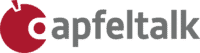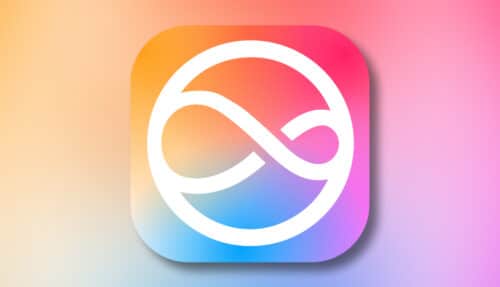Wenn der Mac App Store zickt und die Fehlermeldung ausgibt: “Ein SSL-Fehler ist aufgetreten und eine sichere Verbindung zum Server kann nicht hergestellt werden.”
Viele werden das Problem kennen. Wenn der Mac App Store zickt, lassen sich weder Updates installieren noch neue Mac Apps laden. Das Problem beruht normalerweise auf einem Problem der Verbindung zwischen dem Mac und den Apple-Servern. Teilweise gibt es auch andere mögliche Situationen, die zur Fehlermeldung führen könnten.
Tips wenn der Mac App Store zickt
Wenn beim Versuch, Apps aus dem Mac App Store herunterzuladen, die Meldung “SSL-Fehler ist aufgetreten” auftritt, versucht die folgenden Tipps zur Fehlerbehebung:
- Stelle sicher, dass der Mac zuverlässig mit dem Internet verbunden ist. Eine schlechte Wi-Fi-Verbindung kann zu Verbindungsfehlern führen.
- Überprüfe Uhr, Datum und Uhrzeit deines Mac, um sicherzustellen, dass sie korrekt eingestellt sind. Eine falsche Datums- und Uhrzeiteinstellung führt zu SSL-Fehlern wie diesem. Gehe zum Apple Menü > Systemeinstellungen > Datum & Uhrzeit > und stelle sicher, dass alles korrekt ist.
- Überprüfe die Apple-Statusseite auf Probleme. Vielleicht ist der Mac App Store gerade offline.
- Warte eine Weile (15 Minuten oder so) und beende den Mac App Store. Starte ihn erneut und versuche es mit deinen Downloads oder Updates.
Klar, es gibt weitere Möglichkeiten, warum gerade keine Programme aus dem Mac App Store ladbar sind. Vielleicht helfen dem ein oder anderen unsere Tips.
Habt Ihr weitere Tips? Oder habt Ihr andere Erfahrungen gemacht?
Bildquelle Unsplash